Node.js es un marco Javascript de código abierto y multiplataforma. JavaScript es un lenguaje de programación popular para crear aplicaciones web. Node.js permite a los desarrolladores frontend usar JavaScript para construir el backend sin usar un lenguaje de programación diferente. NPM es un administrador de paquetes de software para NodeJS que permite a los desarrolladores compartir útiles bibliotecas y paquetes de JavaScript.
En esta guía, aprenderá a instalar Node.JS y NPM en Debian 11.
Opción 1:instalar Node.js y NPM desde el repositorio de Debian
Node.js y npm están disponibles en los repositorios predeterminados de Debian. Simplemente se pueden instalar con los comandos:
$ sudo apt update
Usando el administrador de paquetes APT, instale NodeJS y NPM de la siguiente manera:
$ sudo apt install nodejs npm
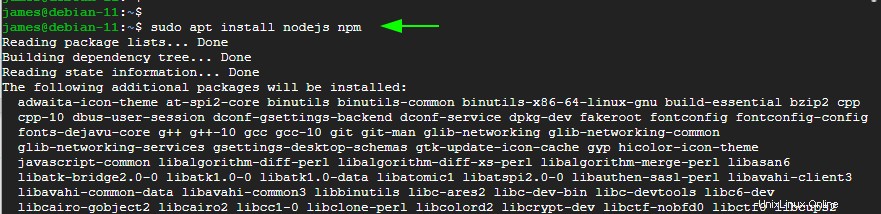
Esto instala Node.JS junto con un montón de bibliotecas y dependencias. Esto puede llevar un tiempo y es recomendable que tenga una buena conexión a Internet.
Opción 2:instalar Node.js desde la fuente
Puede construir y compilar Node.js desde la fuente. Esta es la mejor opción si desea instalar una versión específica de Node.js. En este paso, instalaremos Node.js desde la fuente. Primero, agregue el repositorio a Debian 11 con el comando:
$ curl -fsSL https://deb.nodesource.com/setup_17.x | sudo -E bash -
Aquí hay un fragmento de la salida. El script de configuración agrega la clave de firma GPG y procede a crear un archivo de lista de fuentes para el repositorio de Node.JS en /etc/apt/sources.list archivo.
Luego actualiza el índice del paquete para sincronizarlo con el repositorio Node.JS recién agregado.
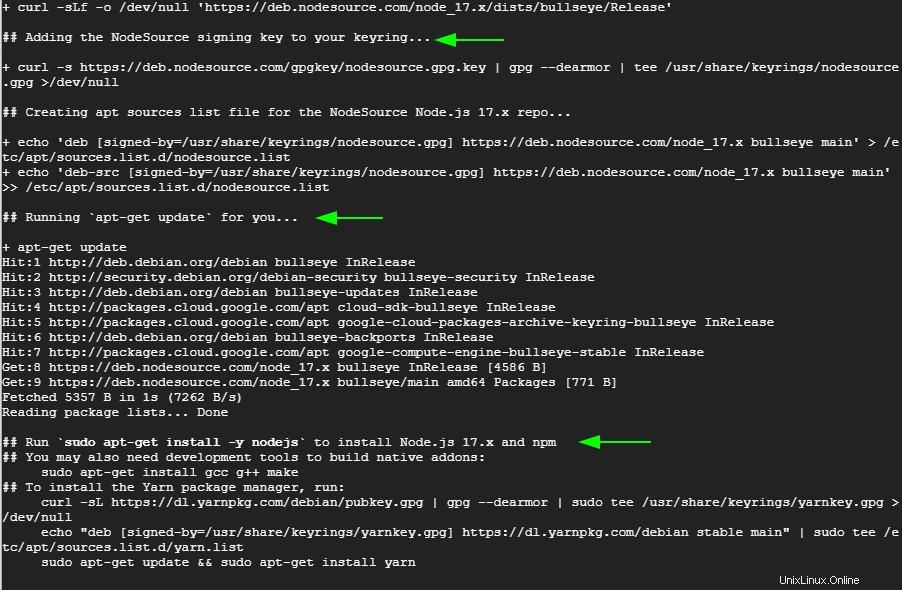
Al final de la salida, se le proporcionan los siguientes pasos a seguir, que es instalar Node.JS y NPM.
Entonces, continúe e instale Node.JS 17 y npm con el comando:
$ sudo apt install nodejs
Como antes, esto instala NodeJS junto con una gran cantidad de otras bibliotecas y dependencias. Para confirmar que NodeJS está instalado, ejecute:
$ node —-version
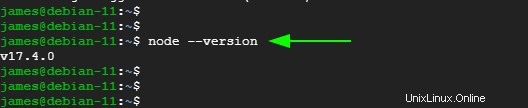
Además, puede verificar la versión de npm como se muestra.
$ npm —-version
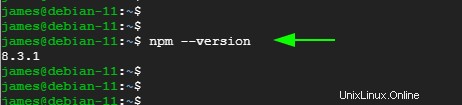
Si está interesado en instalar el administrador de paquetes Yarn, primero agregue la clave GPG
$ curl -sL https://dl.yarnpkg.com/debian/pubkey.gpg | gpg --dearmor | sudo tee /usr/share/keyrings/yarnkey.gpg >/dev/null
Luego agregue el repositorio de Yarn al archivo de lista de fuentes.
$ echo "deb [signed-by=/usr/share/keyrings/yarnkey.gpg] https://dl.yarnpkg.com/debian stable main" | sudo tee /etc/apt/sources.list.d/yarn.list
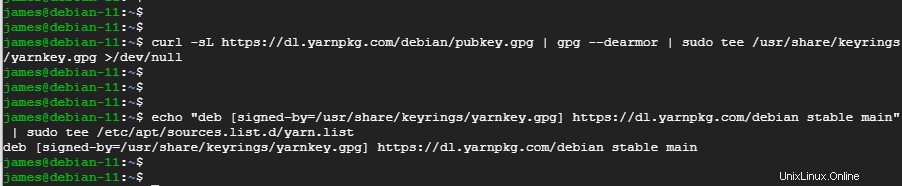
Finalmente, actualice el índice del paquete para actualizar los repositorios
$ sudo apt-get update
A partir de entonces, según las instrucciones, instale Yarn usando el administrador de paquetes APT.
$ sudo apt install yarn
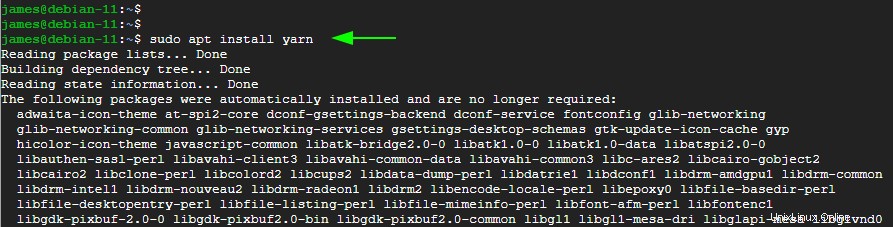
Conclusión
Esto concluye nuestra guía. Diviértete desarrollando tus aplicaciones con Node.JS